风云PDF转换器怎么提取PDF中的图片 让文件变得可编辑
2021-08-06 16:17:39 作者:佚名 风云PDF转换器软件中的格式转换功能深受广大用户的喜爱,软件还可以帮助用户对PDF文件进行各种编辑与操作,但是小编了解到很多用户不知道怎么提取PDF中的图片,相信只要你看完下面的文章即可完全明白如何操作。
操作步骤如下:
1、首先需要先进入到风云PDF转换器的主界面,软件内置十几种PDF的转换与编辑功能,虽然功能众多,但分类后看起来却非常的整洁,大家可以在上方的栏目中进行选择,前两个功能栏目是PDF与文件之间的相互转换功能,如果你想要提取PDF中的图片,就可以在“PDF其他操作”中找到“PDF提取图片”功能了,如下图所示:
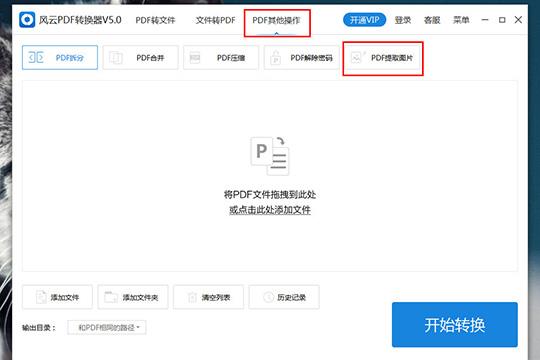
2、进入到当前的功能界面后,就可以将PDF文件拖拽或点击“添加文件”到文件中,接着选择输出目录,默认为“和PDF相同的路径”选项,最后点击“开始转换”选项开始提取PDF中的图片,如下图所示:
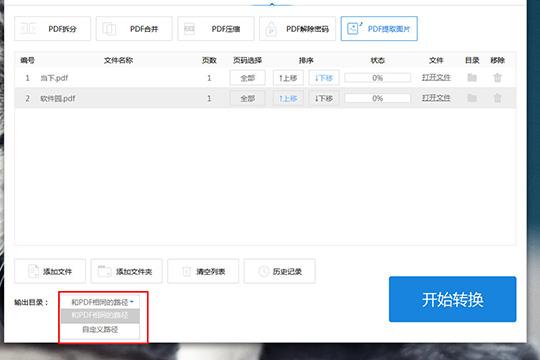
3、由于风云PDF转换器对非会员用户进行了限制,小编的非会员账号只能转换PDF文件中的前三页,也就是说如果你不是会员,风云PDF转换器将只能够帮助你提取前三页的中的图片,默认点击其中的“只转三页”选项开始转换提取,如下图所示:

4、当添加到风云PDF转换器中的文件“状态”显示为满格时,大家就可以在之前存放的输出目录中找到输出的图片,每个PDF文件都对应着独立的文件夹,打开就可以看到成功提取的图片,如下图所示:
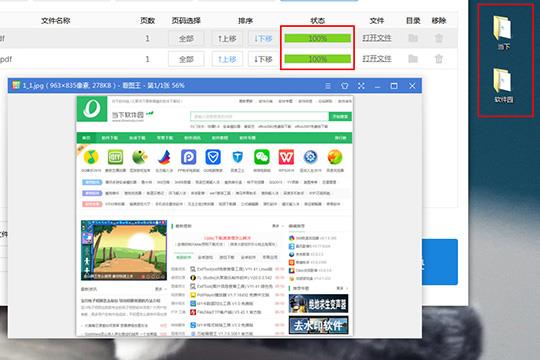
好啦,以上就是 风云PDF转换器怎么提取PDF中的图片 的全部内容啦,经过以上的操作之后,大家就可以将某些PDF文件中好看的图片提取出来进行保留与收藏,如果你之后想将图片转换为PDF格式,也可以使用这款软件进行操作。











